怎么将过大的视频文件进行压缩
视频文件怎么压缩到最小,有什么操作简单
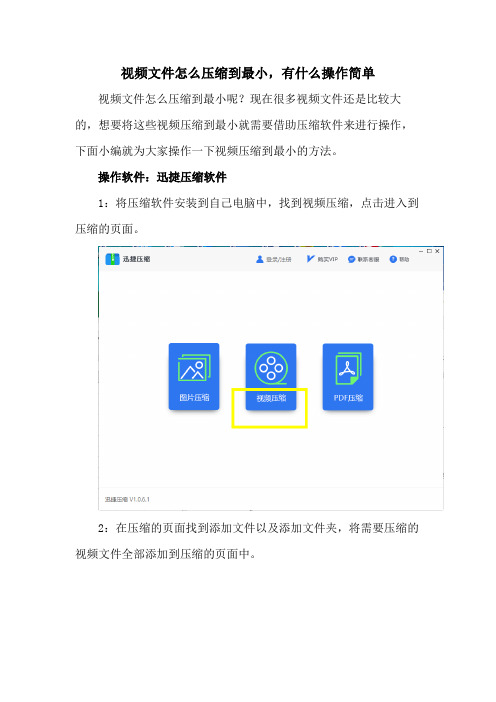
视频文件怎么压缩到最小,有什么操作简单视频文件怎么压缩到最小呢?现在很多视频文件还是比较大的,想要将这些视频压缩到最小就需要借助压缩软件来进行操作,下面小编就为大家操作一下视频压缩到最小的方法。
操作软件:迅捷压缩软件
1:将压缩软件安装到自己电脑中,找到视频压缩,点击进入到压缩的页面。
2:在压缩的页面找到添加文件以及添加文件夹,将需要压缩的视频文件全部添加到压缩的页面中。
3:在下面找到压缩选项,输出格式以及输出分辨率,将压缩选项设置到自己需要的缩小优先,输出格式保持原格式,输出分辨率设置到自己喜欢的选项就可以。
4:在底部找到保存至,点击后面的文件夹图标就可以选择需要保存的文件夹了,也可以直接保存到原文件夹。
5:点击开始压缩,需要进行压缩的视频文件就会在压缩中,请耐心等待压缩的完成。
6:压缩完成的视频文件会直接保存到设置到的文件夹中,点击查看文件就可以查看压缩完成的视频文件了。
为大家分享的视频压缩的方法就完成了,希望以上的操作对您有帮助。
手机上的视频太大怎么保存原格式压缩
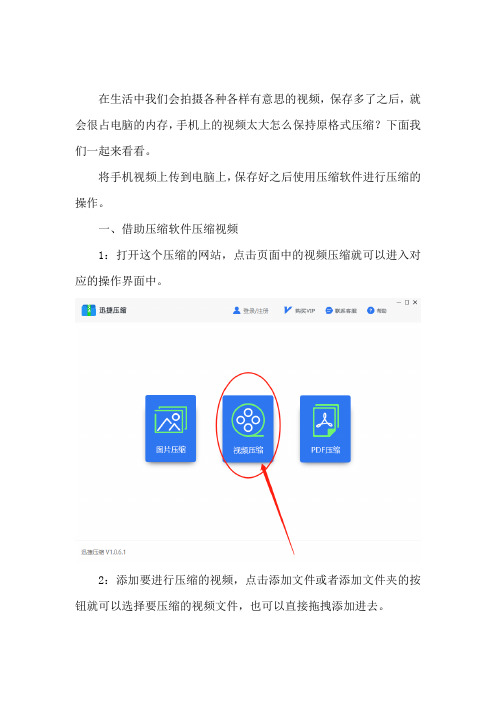
在生活中我们会拍摄各种各样有意思的视频,保存多了之后,就会很占电脑的内存,手机上的视频太大怎么保持原格式压缩?下面我们一起来看看。
将手机视频上传到电脑上,保存好之后使用压缩软件进行压缩的操作。
一、借助压缩软件压缩视频
1:打开这个压缩的网站,点击页面中的视频压缩就可以进入对应的操作界面中。
2:添加要进行压缩的视频,点击添加文件或者添加文件夹的按钮就可以选择要压缩的视频文件,也可以直接拖拽添加进去。
3:视频添加好以后,页面中有视频大小、视频分辨率以及视频的格式的显示。
可以方便我们与压缩后的视频文件进行对比。
4:视频压缩可以选择压缩的选项、输出分辨率以及想要的输出格式,想要保持原格式输出的话就可以在输出格式中点击选择保持原格式。
5:压缩后的视频可以保存在原文件夹中也可以自定义保存的位置。
6:最后点击开始压缩的按钮,即可实现视频的压缩。
二、在线压缩视频文件也是可行的
1:在浏览器中搜索在线视频压缩,找到一个在线视频压缩的网站,点击进入操作界面。
2:进入操作页面以后点击或者拖拽将需要压缩的视频添加进指定的位置中。
3:最后点击开始压缩的按钮,就可以对添加进去的视频进行压缩的操作,只需要几秒就可以完成。
手机上的视频太大怎么保持原格式压缩的操作方法你了解到了多少?希望这篇功能介绍对你有所帮助!。
视频压缩与优化的方法

视频压缩与优化的方法一、引言随着互联网和移动设备的迅猛发展,视频内容的传播和消费逐渐成为主流。
然而,视频文件的大小通常较大,给传输、存储和处理带来了很大的挑战。
为了提高视频的可用性和传输效率,视频压缩和优化成为必不可少的环节。
本文将介绍常见的视频压缩与优化方法。
二、视频压缩算法视频压缩算法可以分为有损和无损压缩两种类型。
无损压缩方法将视频文件进行压缩,而保持图像质量不变;而有损压缩算法则可通过牺牲部分图像质量来进一步减小文件大小。
1. 无损压缩方法无损压缩方法主要通过减少冗余数据来压缩视频文件大小。
其中,最常见的方法是Run-Length Encoding(RLE)和Lempel-Ziv-Welch(LZW)算法,它们都利用了图像中局部冗余的特点,将连续出现的像素值或者像素块进行编码和重用。
2. 有损压缩方法有损压缩方法主要通过去除图像冗余和信息不重要的细节来达到压缩视频文件大小的目的。
目前常用的有损压缩算法包括JPEG(Joint Photographic Experts Group)和H.264(Advanced Video Coding)等。
这些算法通过利用人眼对颜色变化和细节变化的敏感度来去除图像中的冗余信息。
三、视频压缩与优化的技术除了压缩算法以外,还有其他涉及到视频压缩与优化的关键技术,下面将介绍其中几种主要技术。
1. 分辨率调整调整视频的分辨率可以有效地减小视频文件的大小。
通过将高分辨率视频降低到适当的分辨率,可以减小视频文件大小并降低解码和播放的复杂性。
然而,过大的分辨率降低可能会导致图像质量下降,因此需要权衡分辨率和图像质量。
2. 帧率控制帧率是指视频中每秒播放的图像数量。
通过降低帧率来控制视频文件的大小,可以减小文件所需传输和存储的带宽。
一般来说,帧率越高,视频质量越好,但文件大小也越大。
因此,在选择帧率时需要根据具体需求进行权衡。
3. 视频编码参数优化视频编码参数包括压缩率、码率、关键帧间隔等。
视频怎么压缩变小?一分钟能学会的视频压缩方法

视频怎么压缩变小?现在这个短视频时代,我们经常都会接触到视频文件。
有时候遇到的视频文件体积太大,不仅会影响发送和传输的速度,而且还会大大占用磁盘的内存。
这个时候我们就需要将视频压缩变小,但是很多朋友都不知道具体的压缩方法,因此今天我就把视频压缩方法,分享给大家。
具体操作步骤如下:
(1)打开工具
先打开电脑上的【迅捷视频转换器】,我们进入工具首页之后,可以看到这我们可以看到这里有很多的视频编辑功能,直接选择【视频压缩】功能即可。
(2)上传文件
然后我们可以通过点击【添加文件】将需要压缩的视频文件加入工具中,或者你也可以直接将视频文件拖拽入工具里。
如果你需要一次性添加多个文件,建议点击【添加文件夹】进行添加。
(3)压缩设置
我们添加好视频之后,直接点击右侧的【压缩设置】,在这里你可根据自己的需求选择压缩标准,这里共有4种标准分别是缩小优先、标准、清晰优先、自定义。
如果你对视频比较了解的话,建议选择自定义,然后自己调整压缩参数。
(4)开始压缩
最后我们点击【更改路径】,把视频的保存位置修改成常用文件夹(方便后面查看),然后点击【全部压缩】按钮,等待一会就能完成压缩了。
总结:
其实视频压缩的方法并不难。
甚至可以说是很简单,先打开软件选择功能,然后再添加好视频,接着选择压缩标准和视频保存位置,最后直接点击“压缩”按钮即可。
怎么样你学会了吗?。
简单一招解决视频过大的问题
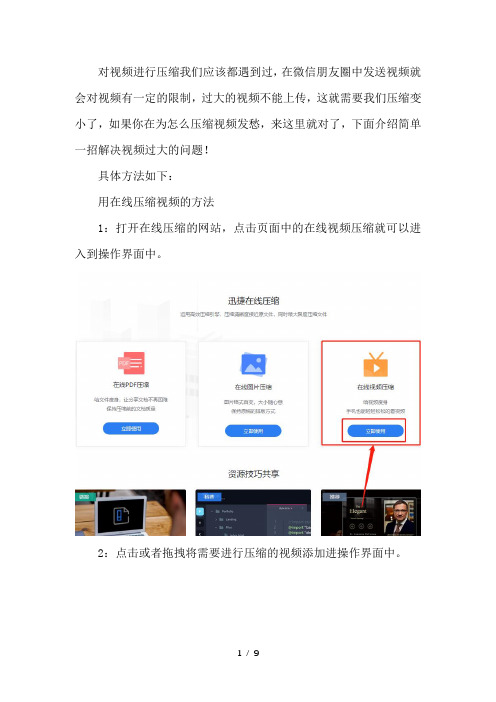
对视频进行压缩我们应该都遇到过,在微信朋友圈中发送视频就会对视频有一定的限制,过大的视频不能上传,这就需要我们压缩变小了,如果你在为怎么压缩视频发愁,来这里就对了,下面介绍简单一招解决视频过大的问题!
具体方法如下:
用在线压缩视频的方法
1:打开在线压缩的网站,点击页面中的在线视频压缩就可以进入到操作界面中。
2:点击或者拖拽将需要进行压缩的视频添加进操作界面中。
3:选择一个合适的压缩选项,然后点开始压缩的按钮,系统会对添加的视频进行压缩。
还可以使用压缩软件
1:打开视频压缩的软件,点击页面中的视频压缩即可跳转至下一步的操作中。
2:点击添加文件或者添加文件夹的按钮,添加要进行压缩的视频。
也可以直接拖拽添加进去。
3:选择一个压缩的选项,有输出分辨率、输出格式以及压缩选项的设置,选一个自己需要的就行。
4:压缩好的视频可以保存在原文件夹中,也可以自定义保存的位置,只要自己待会可以找到压缩好的文件即可。
5:点击开始压缩的按钮,软件会对添加进去的视频进行压缩,只需要几秒钟即可完成。
6:等压缩好之后点击查看文件的按钮,就可以查看刚刚压缩成功的视频文件。
视频过大用这一招还是比较管用的,简单又方便,几秒就能够完成压缩了,值得一试!
[文档可能无法思考全面,请浏览后下载,另外祝您生活愉快,工作顺利,万事如意!]。
如何把mp4视频变小?用这个来压缩视频
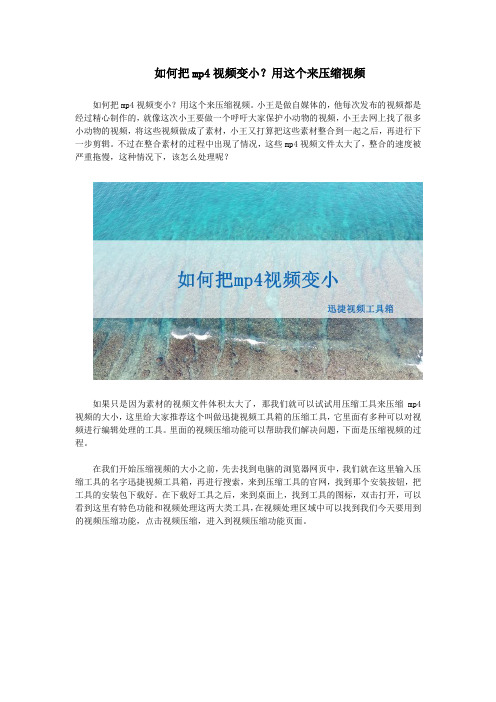
如何把mp4视频变小?用这个来压缩视频如何把mp4视频变小?用这个来压缩视频。
小王是做自媒体的,他每次发布的视频都是经过精心制作的,就像这次小王要做一个呼吁大家保护小动物的视频,小王去网上找了很多小动物的视频,将这些视频做成了素材,小王又打算把这些素材整合到一起之后,再进行下一步剪辑。
不过在整合素材的过程中出现了情况,这些mp4视频文件太大了,整合的速度被严重拖慢,这种情况下,该怎么处理呢?如果只是因为素材的视频文件体积太大了,那我们就可以试试用压缩工具来压缩mp4视频的大小,这里给大家推荐这个叫做迅捷视频工具箱的压缩工具,它里面有多种可以对视频进行编辑处理的工具。
里面的视频压缩功能可以帮助我们解决问题,下面是压缩视频的过程。
在我们开始压缩视频的大小之前,先去找到电脑的浏览器网页中,我们就在这里输入压缩工具的名字迅捷视频工具箱,再进行搜索,来到压缩工具的官网,找到那个安装按钮,把工具的安装包下载好。
在下载好工具之后,来到桌面上,找到工具的图标,双击打开,可以看到这里有特色功能和视频处理这两大类工具,在视频处理区域中可以找到我们今天要用到的视频压缩功能,点击视频压缩,进入到视频压缩功能页面。
现在我们就是来到了视频压缩页面,可以在这里根据提示把视频文件添加进来,点击添加文件,或者是将保存好的图片文件拖拽到这个区域内,这样就完成了视频文件的添加动作。
在我们成功把视频文件添加进来之后,在屏幕下方的位置,可以看到有一个设置压缩比,根据自己的需求去滑动选择,再点击右下角的压缩按钮开始进行压缩,稍等一会后,就完成了文件的压缩,点击可以打开查看压缩后的视频文件。
上面这些,就是关于压缩mp4视频文件的大小的全部内容了,这样看是不是很方便呢?这样一个操作简单,效果好的方法,你学会了吗?。
怎么压缩到M以内?有效压缩文件大小的技巧 - 转转大师
怎么压缩到M以内?有效压缩文件大小的
技巧转转大师
要将文件压缩到M(兆字节)以内,您可以尝试以下有效
的压缩技巧:
1. 使用压缩软件:使用专门的压缩软件如WinRAR、7Zip、WinZip等,选择合适的压缩算法进行压缩。
这些软件通常具有高压缩比和多种压缩选项,可以帮助您有效地减小文
件大小。
2. 压缩图片:图片通常是文件大小较大的主要原因之一。
您可以使用图片压缩工具来减小图片文件的大小,如TinyPNG、JPEGmini等。
这些工具可以去除图片中的无用信息,并应用适当的压缩算法,从而减小文件大小,而保
持较高的图片质量。
3. 调整分辨率与质量:对于图片、视频和音频等多媒体文件,调整分辨率和质量可以对文件大小产生显著影响。
通
过减小分辨率和降低质量,您可以在不影响文件内容明显
的情况下减小文件大小。
4. 压缩文档格式:对于文档类文件,如Word文档、PDF 等,可以选择采用更高效的文件格式,如将Word文档转
为PDF,或使用PDF压缩工具对PDF文件进行压缩。
这
样可以缩小文件大小,保持文件的可读性和格式。
5. 删除无用信息:有些文件可能包含一些无用的信息,如元数据、隐藏的对象等。
通过清除这些无用信息,可以进一步减小文件大小。
您可以使用文件编辑工具或专门的清除工具来删除这些信息。
需要注意的是,压缩文件的过程可能会导致文件内容的损失,在压缩前最好备份原始文件以防万一。
,不同类型的文件有不同的压缩效果,具体的压缩方法请根据文件类型选择合适的技巧和工具。
如何把视频压缩变小?试试这三个视频压缩的方法
如何把视频压缩变小?试试这三个视频压缩的方法不知道大家有没有经历过这种场景:在发送视频的时候,总是显示“文件过大,无法发送”等提示!我相信不少人应该都有经历这种场景,其实视频文件过大会给我们的使用带来不少的麻烦,不仅占用存储空间,发送给他人时还会很费劲。
这时候我们只需要对视频进行压缩,就可以提高我们的使用体验感啦!我猜有人会问了,那如何把视频压缩变小呢?别急,下面就来给大家分享三种视频压缩的方法。
方法一:使用电脑软件进行视频压缩操作如果你的电脑中有视频文件需要压缩,那你可以借助HandBrake 进行操作。
这款软件可以对多种格式的视频进行转换,而且也支持自定义调整参数。
步骤一:打开软件后,我们可以看到该软件的界面是英文的,这可能对于英语不太好的小伙伴来说,是一件不太友好的事情,不过我们可以自己去找下翻译软件对其进行翻译哦~步骤二:然后在软件内点击文件图标,并导入需要压缩的视频文件,接着对输出视频的分辨率、编码率进行调整。
调整完成后,点击转换按钮就可以完成视频压缩操作啦~方法二:使用手机软件进行视频压缩操作电脑有视频文件,那手机也有视频文件需要压缩怎么办呢?传到电脑进行压缩太麻烦了,其实我们也可以用手机软件进行压缩操作,例如微商视频助手这款软件,它有多种压缩模式可以选择。
步骤一:打开软件选择“视频压缩”功能,并将需要压缩的视频文件导入至软件中。
步骤二:我们可以看到这里有四种压缩模式,分别为“智能压缩”、“清晰优先”、“压缩优先”和“自定义模式”。
这里“自定义模式”可以手动调整码率、分辨率和帧率。
将文件压缩到满意的大小后,点击完成按钮就可以啦!方法三:使用在线工具进行视频压缩操作如果觉得下载软件比较麻烦,那你可以尝试使用在线工具进行操作,近期我发现了You Compress这款在线工具,它可以有效对视频文件进行压缩。
步骤一:通过浏览器打开该网站,将需要压缩的文件进行上传。
上传完成后,点击开始压缩就可以进行压缩操作啦!不过这里要提醒大家的是,如果有多个视频文件需要压缩,就不推荐这个方法了,因为它一次只能压缩一个视频文件。
视频文件过大怎么压缩变小
视频文件过大怎么压缩变小?
昨天上传了一个视频,想保存起来,不过视频文件有点大,占用空间很大,小编查看了进度条很慢,视频文件过大怎么压缩变小?那么视频压缩之后像素会不会变模糊,这个不用担心,这就给大家演示一下。
1、首先打开进入网页,点击下面的视频压缩按钮,然后进入视频压缩,不要点错了。
2、视频文件通常使用的是MP4,MKV格式,偶尔会用FLV格式,点击图片中的按钮就可以添加视频文件了。
3、接下来可以对压缩的视频进行设置,首先点击清晰优先,主流的压缩类型是清晰优先的,接下来就可以保持原格式输出,一般是公开文件的。
4、然后就是压缩视频了,点击开始压缩就可以压缩视频。
5、可以看到压缩进度条,视频压缩可以看图中的2个选项,都是进度。
6、视频压缩好小编是下载到桌面上,这是属性,可以看到解压后变得很小,压缩传输之后可以解压在查看,视频压缩就是这样。
视频文件过大怎么压缩变小就是这样了,在线的压缩方法简单一点,压缩好之后就可以传输了,在线网站也可以实现其他文件的操作,都去试试吧。
教你用视频压缩软件对视频进行压缩处理
随着短视频的不断火爆,制作短视频的小伙伴也越来越多。
在制作好视频后想将其发布到一些平台时发现视频过大导致视频上传失败时怎么办呢?下面小编教你用视频压缩工具快速解决。
方法一:迅捷压缩软件
要对视频压缩首先可以使用支持对视频文件进行压缩的任意工具进行,而打开工具后选择对应要使用到的‘视频压缩’功能。
接着工具会跳转至视频压缩界面,我们需要把准备好的视频文件添加到指定位置。
可以点击‘添加文件’按钮选择文件,也可以用拖拽的方式直接添加文件。
需要视频压缩的文件添加完毕后,调整通用设置和高效压缩的各项视频压缩参数。
如果不想把视频压缩的文件保存到原文件夹所在位置,则可以通过自定义右侧的‘文件夹’按钮选择自定义存储位置。
而后点击右下角的‘开始压缩’按钮,然后视频压缩软件就会通过自身压缩能力结合所设参数对添加的视频文件进行压缩。
方法二:在线压缩
除了使用视频压缩工具对视频文件进行压缩外,还可以使用部分支持视频压缩的网站进行。
而我们打开网站后首先也是需要选择对应的‘视频压缩’功能。
等待片刻网站转换到视频压缩界面后添加好需要压缩的视频文件,同时还可以在下方自定义压缩类型和输出格式。
最后点击‘开始压缩’按钮对视频进行压缩处理。
上述就是两种对视频压缩处理的方法,本质上两种压缩步骤是大同小异的,都需要先选择好对应的视频压缩功能,然后添加视频文件,而后调整压缩参数,接着对视频压缩处理。
有需要的小伙伴可以学习哟!。
- 1、下载文档前请自行甄别文档内容的完整性,平台不提供额外的编辑、内容补充、找答案等附加服务。
- 2、"仅部分预览"的文档,不可在线预览部分如存在完整性等问题,可反馈申请退款(可完整预览的文档不适用该条件!)。
- 3、如文档侵犯您的权益,请联系客服反馈,我们会尽快为您处理(人工客服工作时间:9:00-18:30)。
怎么将过大的视频文件进行压缩
生活趣味了,但办公能力也要跟上。
这几天为了响应教育部“停课不停学”号召配合防控疫情,学生们都得宅在家里上网课,老师们也不得不成为了一名主播在线教授课程。
这时候朋友圈的老师们就问了,有什么可以上课的直播工具吗?直播工具听说钉钉倒是不错,就是网友们一番体验下来觉着有点尿性。
比方说屏幕的旋转问题……
因此,今天小编就不和大家分享直播的相关工具了,想分享一个视频压缩的方法,因为考虑到很多宅在家的小可爱们可能会需要下载网课视频或者电视剧解闷啥的,在尽量避免内存不足的情况下我们就需要一个压缩视频文件大小的工具了,一起来看看金舟视频压缩软件是如何实现视频压缩的吧!
一,将视频文件直接拖拽至虚线框处或点击左上角“添加文件”按钮将其添加进来。
二,在右下角根据视频大小调节视频需要压缩的强度,然后设置输出格式为“保持原格式”或“MP4”,最后根据自身需求不选择输出分辨率即可。
三,点击“输出目录”中的“自定义”按钮,打开文件夹,在弹出的窗口设置好储存位置。
四,点击“开始压缩”,待转换进度为100%时即转换完成,在弹出窗口选中压缩后的视频文件单击鼠标右键打开视频属性,可见原大小为M的视频已经压缩为M了。
